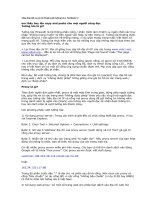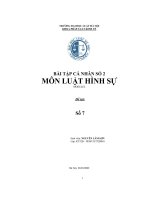Tổng hợp tất cả các công cụ gõ chữ trong Photoshop
Bạn đang xem bản rút gọn của tài liệu. Xem và tải ngay bản đầy đủ của tài liệu tại đây (868.15 KB, 24 trang )
Tất cả về công cụ gõ chữ trong
Photoshop (Phần 1)
Chúng ta hãy cùng nhau tìm hiểu mọi khía cạnh của công cụ Type Tool – bộ
công cụ rất hữu dụng trong Photoshop.
Về căn bản, Type Tool là một công cụ dùng để tạo ra những vector mang
hình dáng của chữ cái và các ký hiệu của một typeface. Trên thanh công cụ,
icon của Type Tool là một chữ T, phím tắt cũng là (T). Nếu bạn nhấn Shift +
T nhiều lần, công cụ này sẽ thay đổi lần lượt thành những công cụ khác
trong nhóm Type Tool, chúng bao gồm:
Horizontal Type Tool: công cụ cho phép bạn tạo ra những dòng text nằm
ngang.
Vertical Type Tool: công cụ cho phép bạn tạo ra những văn bản theo chiều
dọc, loại này thường dùng để gõ những đoạn text tiếng Hoa hoặc Nhật.
Horizontal Type Mask Tool, Vertical Type Mask Tool: tương tự như hai
công cụ trên, nhưng thay vì tạo ra text, hai công cụ này tạo ra những vùng
chọn Quick Mask với hình dạng là những chữ cái. Chúng ta sẽ nói riêng về
vấn đề này.
Một khi bạn chọn công cụ Type Tool, con trỏ sẽ trở thành dạng như khi bạn
dùng Word, điều đó có nghĩa là bạn đã có thể bắt đầu việc nhập text của
mình.
Tạo ra một text layer
Có hai cách để tạo ra một text layer, đó là theo dòng và theo đoạn.
Với loại text theo dòng, bạn sẽ tạo ra một text layer chỉ có một dòng, nếu
muốn thêm một dòng khác bạn phải dùng phím Enter. Chọn công cụ type
bạn cần, sau đó click chuột lên một vị trí bất kỳ trong file bạn đang làm việc
và bắt đầu việc nhập text. Sau khi hoàn thành, để thoát ra khỏi chế độ nhập,
bạn có thể gõ Enter bên bàn phím số, click chuột lên tên text layer hoặc Ctrl
+ Enter.
Với loại text theo đoạn, sau khi tạo ra, text của bạn chỉ nằm trong một khung
chứa văn bản, phần vượt quá sẽ không được hiển thị. Cách này rất thường
được sử dụng khi bạn đang thiết kế cho việc in ấn và thiết kế web. Để tạo ra
khung chứa text, bạn chỉ việc nhấn giữ chuột trái và rê chuột cho đến khi có
được kích thước theo ý muốn.
Ngoài ra, bạn cũng đừng lo khi còn những layer bên dưới, khác với một số
công cụ khác, Type Tool tự động tạo ra một layer mới để chứa text. Bạn
cũng có thể chuyển đổi qua lại giữa hai chế độ theo dòng và theo đoạn bằng
cách chọn phần text mong muốn, sau đó vào Layer > Type > Convert to
Paragraph Text / Convert to Point Text.
Thay đổi kích thước và hình dạng
Bạn có thể dễ dàng biến đổi kích thước và hình dạng của một text layer
giống như các layer khác. Chọn Move Tool (V), click chọn layer text, Ctrl +
T và bắt đầu những thao tác tùy chỉnh chúng. Tuy nhiên việc này không
được khuyến khích vì như thế bạn sẽ làm biến đổi hình dạng của những chữ
cái và ký hiệu.
Đối với khung bao text ở chế độ nhập text theo đoạn, vẫn với Move Tool,
bạn nhấn Ctrl + T rồi trỏ chuột đến các nút của khung bao vào thực hiện
việc thay đổi hình dạng của khung bao này. Nhấn thêm phím Shift, khung
bao sẽ giữ nguyên tỉ lệ ban đầu, nhấn Ctrl thì bạn có thể biến dạng các cạnh
khung text một cách tùy thích. Trong quá trình thay đổi khung text, các ký tự
trong đoạn text cũng tự động thay đổi theo đúng tỉ lệ so với khung bao.
Bảng Character